реклама
 Да имаш родителски контрол над Интернет е изключително трудно начинание. Можете да опитате да подправите хост файла на вашата операционна система или да се срещнете с разширения на браузъра. Само преди няколко месеца писах за a DNS базирана услуга за филтриране Блокирайте неподходящите уебсайтове с услугата FamilyShield на OpenDNSМисля, че е безопасно да се каже, че докато Интернет е имало, винаги е имало неподходящи уебсайтове - и аз не говоря само за забавление за възрастни! Помислете за всички ... Прочетете още от OpenDNS. Но ако нито едно от тези решения не изглежда подходящо за вас, може да искате да опитате Qustodio.
Да имаш родителски контрол над Интернет е изключително трудно начинание. Можете да опитате да подправите хост файла на вашата операционна система или да се срещнете с разширения на браузъра. Само преди няколко месеца писах за a DNS базирана услуга за филтриране Блокирайте неподходящите уебсайтове с услугата FamilyShield на OpenDNSМисля, че е безопасно да се каже, че докато Интернет е имало, винаги е имало неподходящи уебсайтове - и аз не говоря само за забавление за възрастни! Помислете за всички ... Прочетете още от OpenDNS. Но ако нито едно от тези решения не изглежда подходящо за вас, може да искате да опитате Qustodio.
Qustodio е програма за филтриране на родителски контрол в Интернет, която ми бе предложена от един от нашите читатели на MakeUseOf, Alicedi. Той има вградено ръководство за настройка, което ви помага да го стартирате и да работите, без да се налага да научавате влизанията и изходите на нова програма. И най-хубавото е, че е напълно безплатно!
Ако сте търсили софтуер за родителски контрол, който служи като филтър и монитор за активност в интернет, продължете да четете, за да видите дали Qustodio отговаря на вашите нужди и очаквания.
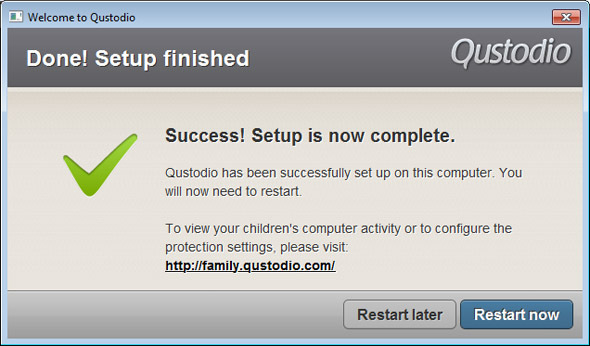
Qustodio е система от две части, която може да изглежда объркваща в началото, но ще ви трябват само около 5 минути, за да видите колко полезна и ефективна е настройката й. Системата от две части е тази - правилата и настройките на Qustodio се контролират през Интернет, докато реалното прилагане на тези правила се извършва чрез клиент, който трябва да бъде инсталиран.
Когато посетите сайта Qustodio и щракнете Изтегли, автоматично ще започнете да изтегляте инсталационен файл. Двойният щракване върху този инсталационен файл ще започне процеса на инсталиране.
Кривата на обучение се смекчава от съветника за настройка, който ще ви преведе през целия процес на подготовка на Qustodio на вашия компютър. Общото време на инсталиране? По-малко от 5 минути. Ако вече имате акаунт в Qustodio, можете да го намалите до по-малко от 1 минута.
Qustodio трябва да се инсталира индивидуално на всеки компютър, който желае да бъде защитен. Въпреки това, по дизайн, контролът на Qustodio е централизиран в мрежата. По този начин можете да управлявате всички устройства, свързани с вашия единствен акаунт в Qustodio, а добавянето / премахването на устройства е просто.

Онлайн таблото за управление е разделено на две секции, първата от които е an Резюме на дейността. За всяко устройство, на което сте инсталирали Qustodio, таблото за управление ще ви представя текущо обобщение на потребителите, свързани с акаунта на Qustodio, както и техните устройства. Табличната настройка на таблото за управление улеснява навигацията между и през всеки потребител и всяко устройство.
Какви данни проследява Qustodio? Ето какво мога да видя от първия поглед на таблото за управление:
- последно онлайн време,
- общо интернет време за деня,
- Използване на интернет през последните 14 дни,
- преглед на дейността за сърфиране в интернет,
- преглед на дейността на търсачката,
- преглед на дейността на социалните мрежи,
- кои устройства са били използвани.
Колко често се актуализира резюмето на Qustodio? Средно на страницата се казва, че можете да очаквате данните да се обновяват веднъж на всеки 3 часа. Не съм сигурен дали има начин за ръчно натискане на актуализация, което би било полезна функция. Като програма за родителски контрол централизираното табло за управление е изключително добре проектирано и заслужава аплодисменти.

Сега има два начина родителите да наблюдават децата си и да контролират какво виждат в Интернет. От една страна, имаме наблюдение, което току-що обсъдихме. Другият метод е предварително блокиране на определени уебсайтове, преди детето да ги вижда - или с други думи, типичният уеб филтър.
Опциите за уеб филтриране, които се предоставят от Qustodio, не са нищо особено, но имат всичко, което очаквате:
- Категории на уебсайтове: С филтъра за категории на уебсайтове можете да зададете кой тип уебсайтове вашето дете може да гледа или не може. Образователна, да. Порнография, не. Но Qustodio има трети вариант: тревога. С това категорията няма да бъде напълно блокирана, но ще уведомява родителя при всяко посещение на уебсайт от тази категория.
- Изключения на уебсайтове: Ако искате минутен контрол върху отделните уебсайтове, това е мястото, където го правите. Можете да разрешите уебсайтове, които иначе биха били блокирани, или можете да блокирате сайт, който в противен случай би бил разрешен. Сигналите работят и тук. Това е чудесна функция за фина настройка на атрибутите, които са пропуснати от широки категории на уебсайтове.
- Без категоризирани уебсайтове: Това е просто превключване за това дали некатегоризираните уебсайтове трябва да бъдат автоматично блокирани или разрешени.
- Безопасно търсене: Qustodio може да анализира и манипулира резултатите от търсачките, за да премахне определени сайтове и връзки, които водят до неподходящо или обидно съдържание.
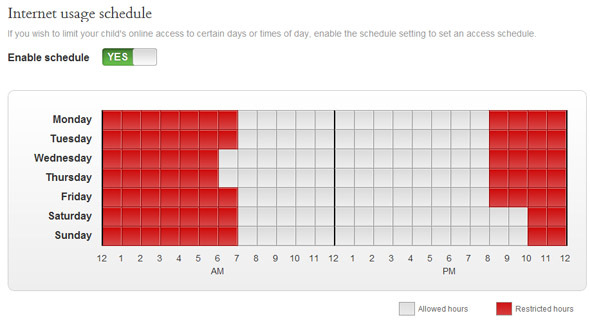
Друга чудесна особеност на Qustodio е възможността да ограничи времето на детето, прекарано онлайн. Има няколко начина за това, всеки със своите предимства.
С График за използване на Интернет, можете да зададете график, който автоматично активира и деактивира интернет на устройствата на определено дете. Графикът е за щастие лесен за настройване, но можете да работите само в едночасови блокове.
Вторият начин за контрол на използването на Интернет е чрез Времето функция, която предоставя на детето определен брой часове на ден в Интернет. След като оползотворят тези часове, той няма късмет до следващия ден. Времевите надбавки се разделят на делници и уикенди; няма начин (който аз знам за) да се определи дневна надбавка за време.
Какво се случва, когато детето изтече от интернет или когато е на компютъра извън графика си? Qustodio ви позволява да определите какво ще се случи:
- блокира достъпа до Интернет, но позволява използването на компютър,
- или блокирайте достъпа до Интернет и заключете компютъра,
- или да изпратите сигнал, когато срокът на детето е нарушен.
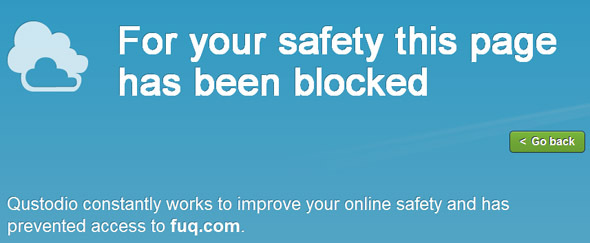
За безплатна програма Qustodio е доста впечатляващ. През годините съм играл с множество уеб филтри и софтуер за родителски контрол и първото впечатление на Qustodio е най-доброто. Той се превърна в моят основен филтър за съдържание откакто надстроих рутера си до IPv6 IPv6 vs. IPv4: Трябва ли да се грижите (или да правите нещо) като потребител? [MakeUseOf обяснява]Съвсем наскоро се говори много за преминаване към IPv6 и как това ще донесе много ползи за Интернет. Но, тази "новина" се повтаря, тъй като винаги има случайни ... Прочетете още , което е несъвместимо с това, което използвах преди, OpenDNS FamilyShield Блокирайте неподходящите уебсайтове с услугата FamilyShield на OpenDNSМисля, че е безопасно да се каже, че докато Интернет е имало, винаги е имало неподходящи уебсайтове - и аз не говоря само за забавление за възрастни! Помислете за всички ... Прочетете още .
Независимо дали имате шепа злосторници, които трябва да внимавате, или просто искате лесен начин да филтрирате това, което виждате, Qustodio ще свърши работата. Най-определено си струва да опитате, поне.
Джоел Лий има B.S. в областта на компютърните науки и над шест години професионален опит в писането. Той е главен редактор на MakeUseOf.


